Czasami może być konieczne wielokrotne klikanie tego samego przycisku z pewnych powodów. Jest to niezwykle żmudne, ale dzisiaj pokażemy Ci kilka aplikacji, które mogą zautomatyzować kliknięcia na Twoim komputerze.
Jakie jest najlepsze oprogramowanie do automatyzacji kliknięć myszą?
1
GS Auto Clicker

Jednym z pierwszych rozwiązań, które sugerujemy, aby spróbować automatycznie kliknąć na komputerze, jest GS Auto Clicker. Jest to darmowy program dla systemu Windows, który pozwala zautomatyzować kliknięcia na komputerze w niezwykle łatwy i intuicyjny sposób, jednocześnie umożliwiając dostosowanie liczby i rodzajów kliknięć.
Po zainstalowaniu aplikacja będzie znajdować się na pasku zadań i możesz ją uruchomić, klikając ją. Jeśli chcesz, możesz nagrać wiele kliknięć myszą i ustawić je tak, aby działały po prostu domyślnie naciskając klawisz F8.
Oczywiście możesz ustawić przycisk myszy, którego chcesz kliknąć, a także odstęp między kliknięciami. Warto również wspomnieć, że możesz także przypisywać podwójne kliknięcia.
Warto wspomnieć, że możesz powtórzyć całą sekwencję kliknięć kilka razy lub możesz powtarzać ją w nieskończoność, dopóki nie naciśniesz skrótu klawiaturowego.
Ogólnie rzecz biorąc, GS Auto Clicker jest niezwykle prostym, ale potężnym narzędziem, i jest całkowicie darmowy, więc wypróbuj go.
Uzyskaj GS Auto Clicker
Chcesz zablokować mysz komputerową? Oto 5 aplikacji, które Ci w tym pomogą
2)
Automatyczne kliknięcie myszą

Innym rozwiązaniem, które zalecamy do próby automatycznego kliknięcia, jest Free Mouse Clicker. Jak sama nazwa wskazuje, to bezpłatne oprogramowanie do automatyzacji różnych działań, które należy wykonywać za pomocą myszy, w tym wielokrotnych kliknięć.
Podobnie jak poprzedni wpis na naszej liście, ta aplikacja pozwala ustawić żądany odstęp czasu między każdym kliknięciem.
Aby rozpocząć automatyczne klikanie myszą, wystarczy nacisnąć skrót klawiaturowy i możesz zacząć. W razie potrzeby możesz zmienić skrót, aby lepiej odpowiadał Twoim potrzebom.
Oczywiście możesz łatwo zmienić rodzaj kliknięcia myszą, a także przycisk myszy, który pozwala tworzyć ciekawe kombinacje.
Interfejs ma przydatną tabelę, która pozwala przeglądać wszystkie kliknięcia w sekwencji, co jest niezwykle przydatne, jeśli chcesz tworzyć złożone automatyczne sekwencje.
Ogólnie rzecz biorąc, jest to przydatna aplikacja i jest bezpłatna, więc wypróbuj ją.
Uzyskaj automatyczne kliknięcie myszą
3)
Kontroler myszy
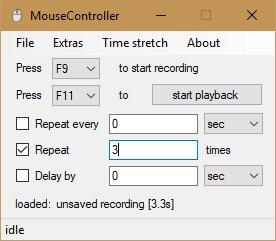
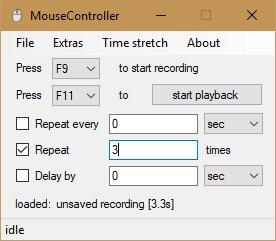
Mouse Controller to kolejny program dla systemu Windows, który pozwala zautomatyzować kliknięcia za pomocą myszy.
Aplikacja wymaga środowiska uruchomieniowego .NET Framework 4.6 i ważne jest, aby wspomnieć, że wersja przenośna jest również dostępna, więc nie trzeba nawet instalować programu, aby go uruchomić.
Aplikacja używa skrótów klawiaturowych do rejestrowania kliknięć myszą, a skrótu można użyć do automatyzacji zarejestrowanych kliknięć myszą. Oczywiście można ustawić opóźnienie między poszczególnymi kliknięciami myszy lub opóźnienie między interwałami.
W razie potrzeby możesz ustawić cały interwał myszy, aby powtarzał się kilka razy.
Ogólnie rzecz biorąc, jest to niezwykle prosta aplikacja, a przy dostępnej wersji przenośnej nie ma powodu, aby jej nie wypróbowywać.
Uzyskaj kontroler myszy
Proszę bardzo, to tylko kilka aplikacji, które mogą zautomatyzować kliknięcia myszką na twoim komputerze. Wszystkie te aplikacje są bezpłatne, więc wypróbuj dowolną z nich.





